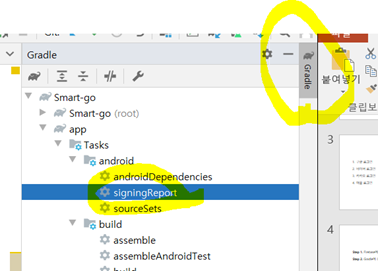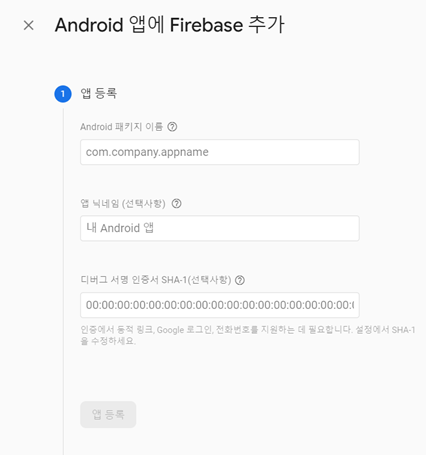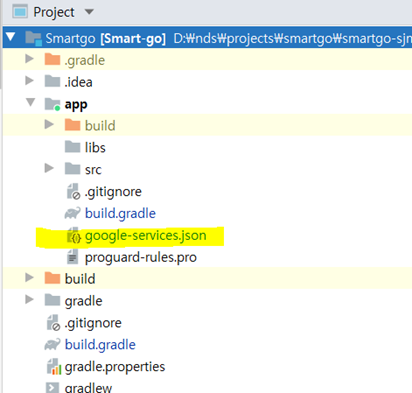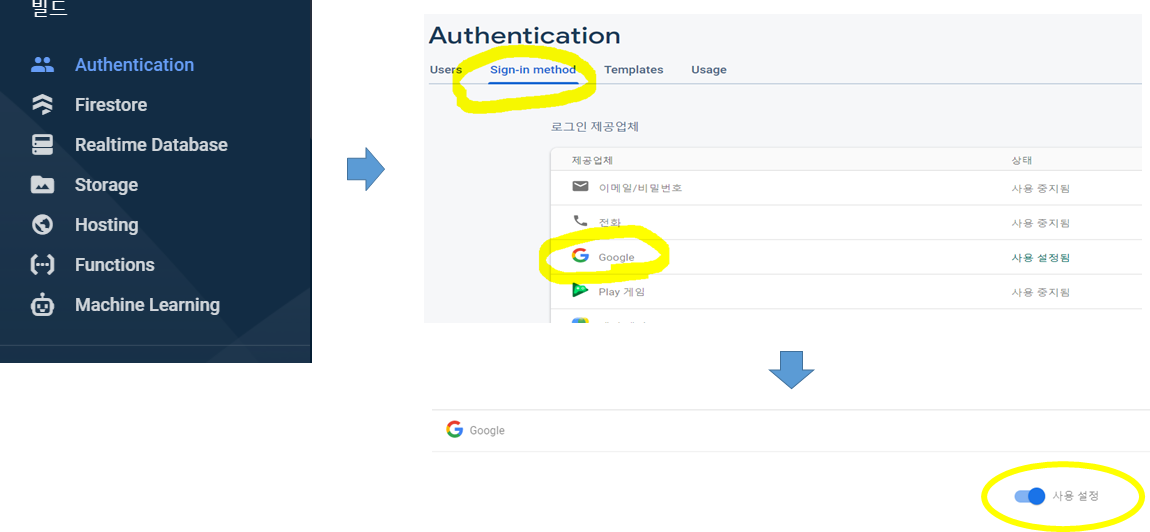1. 카카오 안드로이드 플랫폼 등록하기

마켓 URL은 마켓에 등록 되었을 때 차후에 입력해도 된다.키해시를 얻는 방법은 여러가지 인데여기서는 간단하게 코드로 얻는 방식으로 소개한다.
키 해시 얻는 코드 (코틀린)
private fun getAppKeyHash() {
try {
val info =
packageManager.getPackageInfo(packageName, PackageManager.GET_SIGNATURES)
for (signature in info.signatures) {
var md: MessageDigest
md = MessageDigest.getInstance("SHA")
md.update(signature.toByteArray())
val something = String(Base64.encode(md.digest(), 0))
Log.e("Hash key", something)
}
} catch (e: Exception) {
Log.e("name not found", e.toString())
}
}
2. Gradle에 라이브러리 추가 하기


3. 기타 설정


카카오 로그인 구현 샘플코드는 아래 링크 참고.
https://developers.kakao.com/docs/latest/ko/kakaologin/android
Kakao Developers
카카오 API를 활용하여 다양한 어플리케이션을 개발해보세요. 카카오 로그인, 메시지 보내기, 친구 API, 인공지능 API 등을 제공합니다.
developers.kakao.com
'안드로이드' 카테고리의 다른 글
| [Kotlin] 고차함수와 람다식에 대하여 (0) | 2022.01.04 |
|---|---|
| 안드로이드 SNS 로그인 릴리즈키 얻기 (1) (0) | 2021.06.17 |
| 안드로이드 SNS 로그인 연동하기 4. 애플 로그인 (0) | 2021.06.02 |
| 안드로이드 SNS 로그인 연동하기 3. 네이버 로그인 (0) | 2021.06.02 |
| 안드로이드 SNS 로그인 연동하기 1. Google 로그인 (0) | 2021.05.20 |